한 번의 클릭으로 Lenovo 노트북에 win7 시스템을 설치하는 방법
- WBOYWBOYWBOYWBOYWBOYWBOYWBOYWBOYWBOYWBOYWBOYWBOYWB앞으로
- 2023-07-10 08:49:202129검색
Lenovo 컴퓨터는 중국 최대 브랜드일 뿐만 아니라 많은 Lenovo 노트북 사용자를 포함하여 광범위한 사용자 그룹을 보유하고 있습니다. 동시에 일반적으로 사용되는 도구로서 컴퓨터에는 때때로 문제가 발생할 수 있으므로 시스템을 다시 설치하는 것이 특히 중요합니다. 시스템을 다시 설치하는 방법은 대부분의 시스템 문제를 해결할 수 있기 때문입니다. 재설치를 클릭하는 것이 가장 중요합니다. 시스템 접근 방식이 가장 간단합니다. 그렇다면 노트북에 win7 시스템을 원클릭으로 설치하는 방법은 무엇일까요? 일부 친구들은 여전히 win7 시스템의 원클릭 설치 단계를 이해하지 못하기 때문에 오늘은 win7 시스템의 원클릭 설치를 수행하는 방법을 소개하겠습니다.
한 번의 클릭으로 Lenovo 노트북에 win7 시스템을 설치하는 방법은 무엇입니까? 구체적인 방법은 다음과 같습니다.
1. 브라우저에서 Xiaobai 원클릭 시스템 재설치 공식 웹사이트를 검색하고 Xiaobai 3단계 설치 소프트웨어를 다운로드하여 열고 win7 시스템을 선택한 다음 지금 다시 설치를 클릭합니다. (사용하기 전에 바이러스 백신 소프트웨어를 끄십시오.)

2. 소프트웨어가 시스템 이미지를 다운로드할 때까지 기다립니다.
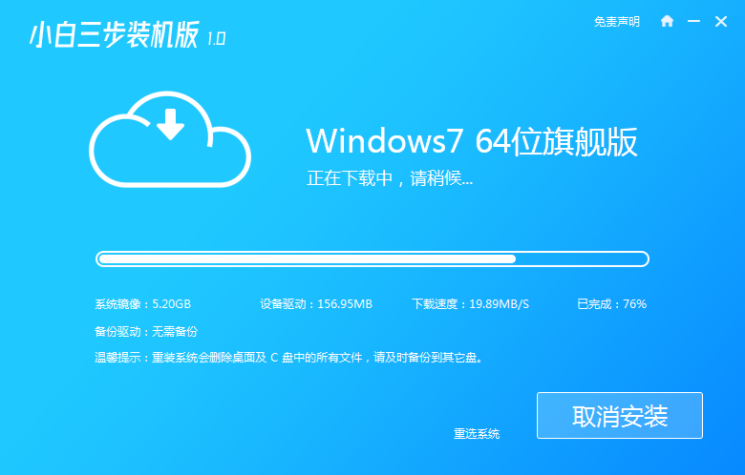
3. 다운로드가 완료되면 소프트웨어가 자동으로 Windows 시스템을 온라인으로 다시 설치합니다.
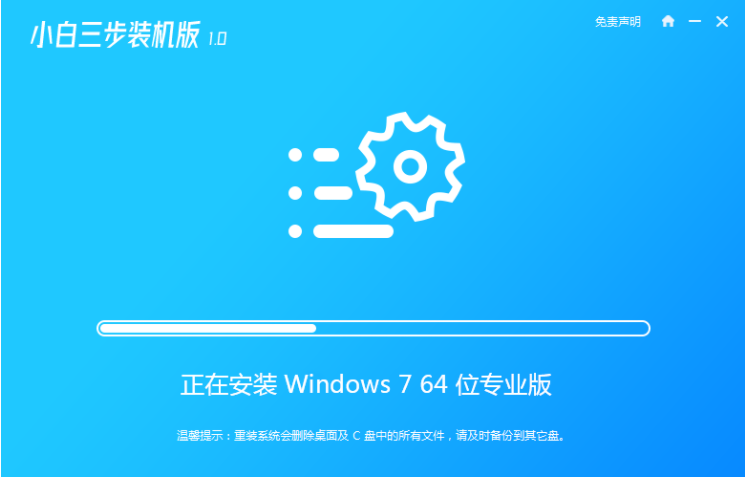
4. 설치가 완료되면 지금 다시 시작을 클릭하세요.
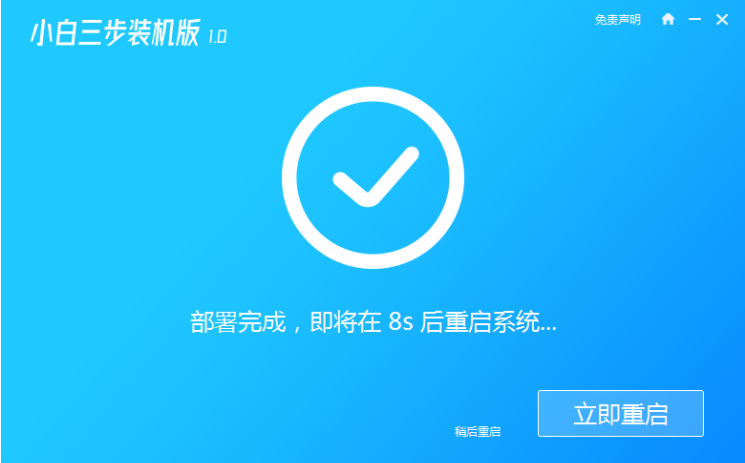
5. 다시 시작한 후 PE 메뉴에서 두 번째 옵션을 선택하여 xiaobai PE 시스템으로 들어갑니다.
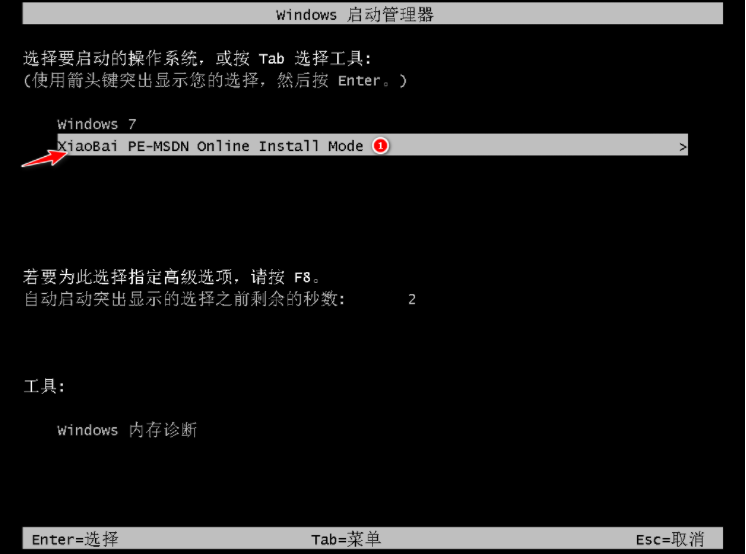
6. PE 시스템에서는 Xiaobai 설치 도구가 자동으로 시스템을 설치합니다. 설치가 완료될 때까지 기다렸다가 즉시 다시 시작하면 됩니다.
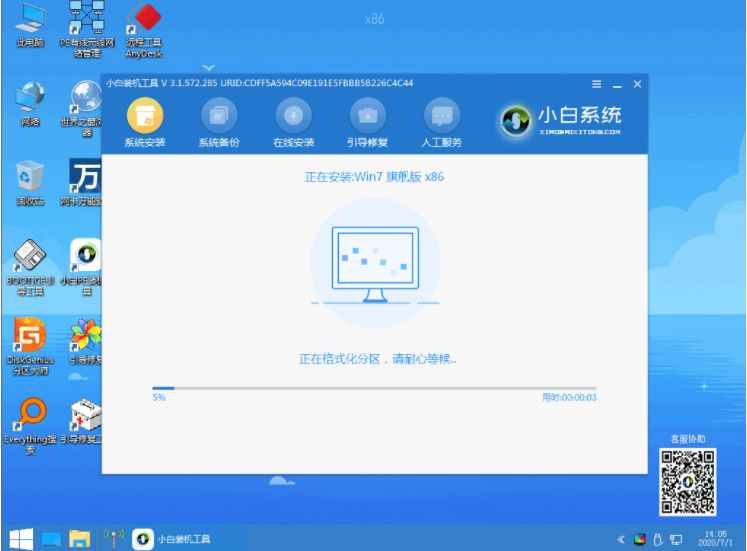
7. 다시 시작한 후 Windows 7을 선택하여 들어갑니다.
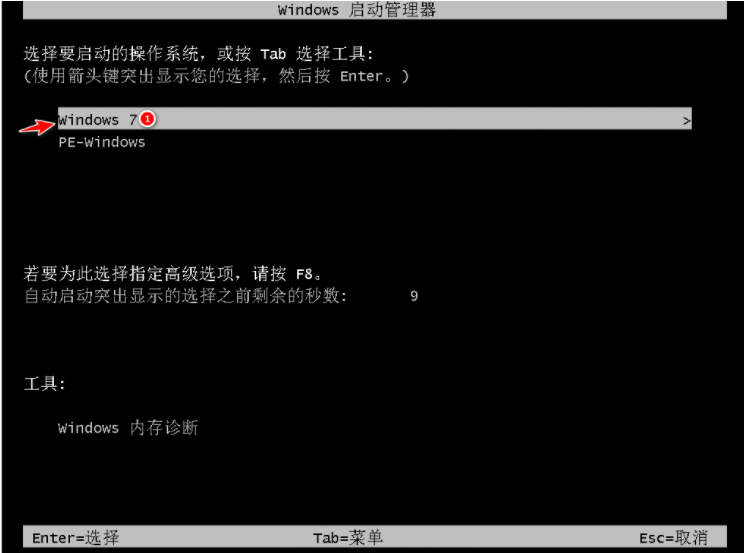
8. 부팅하고 win7 데스크탑에 들어가기를 기다리는 것은 win7 시스템이 설치되었음을 의미합니다.

위 내용은 에디터가 가져온 win7 시스템 원클릭 설치 내용 전부입니다. 도움이 되셨으면 좋겠습니다.
위 내용은 한 번의 클릭으로 Lenovo 노트북에 win7 시스템을 설치하는 방법의 상세 내용입니다. 자세한 내용은 PHP 중국어 웹사이트의 기타 관련 기사를 참조하세요!

